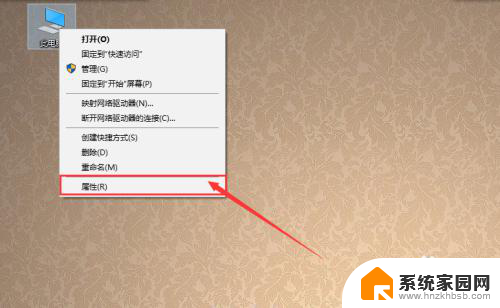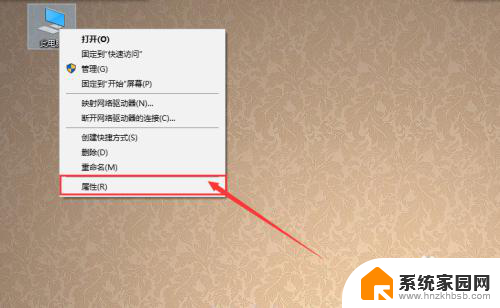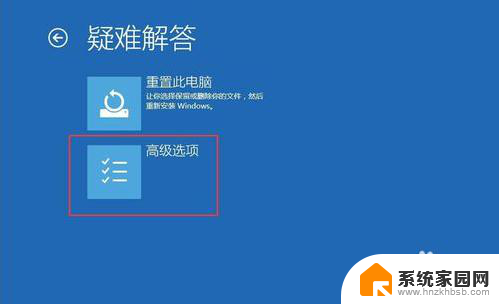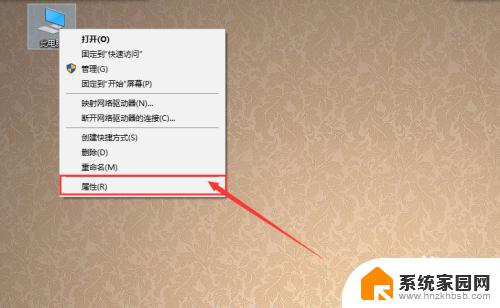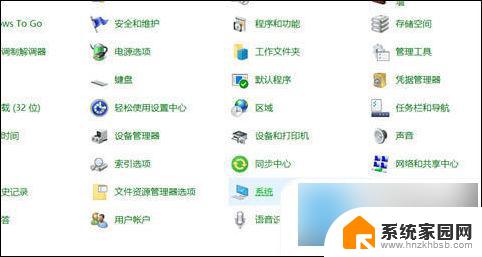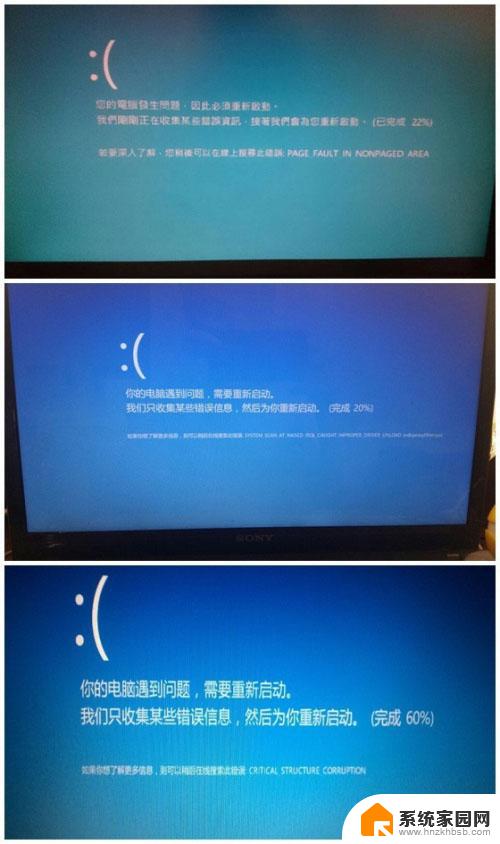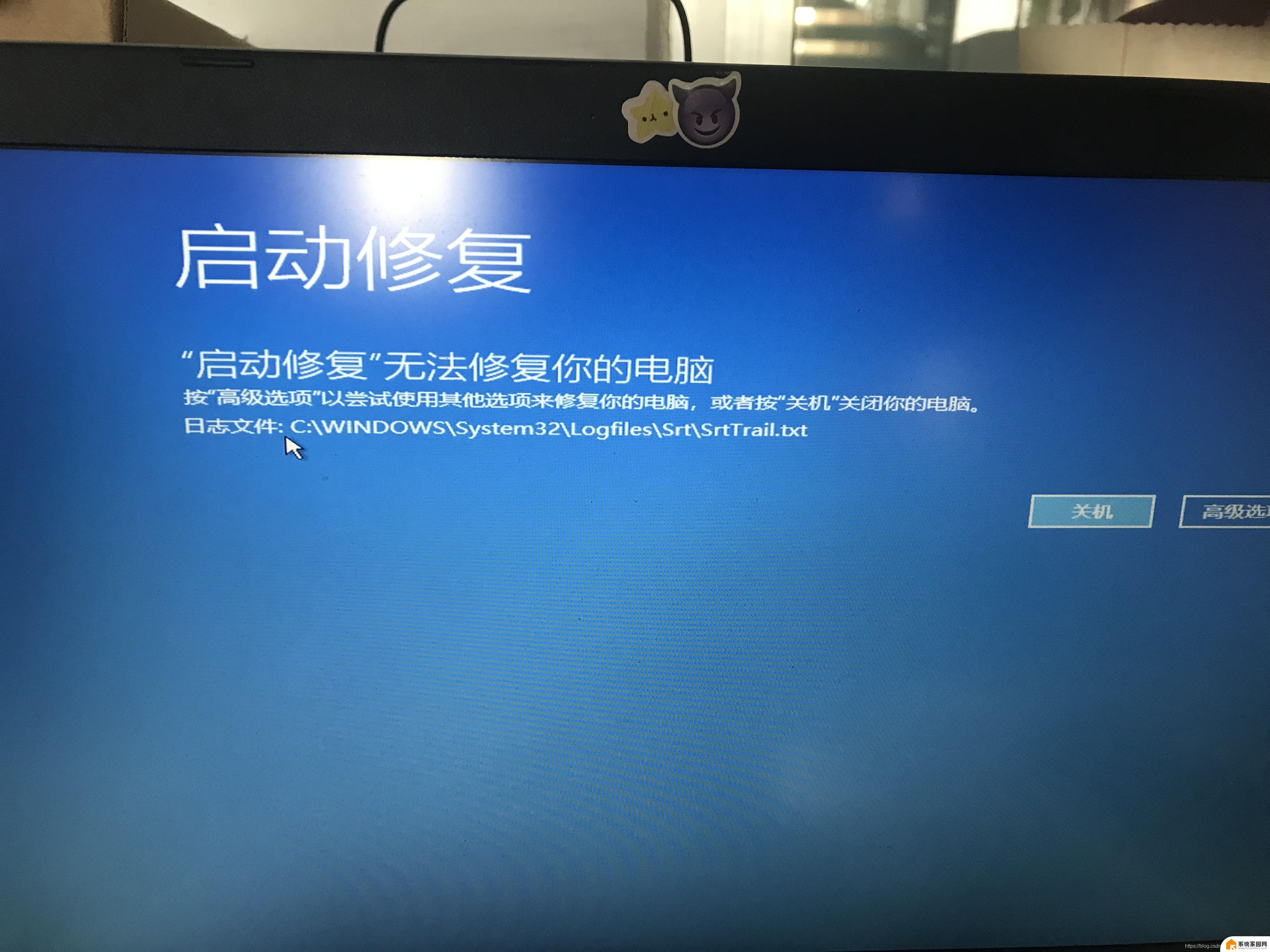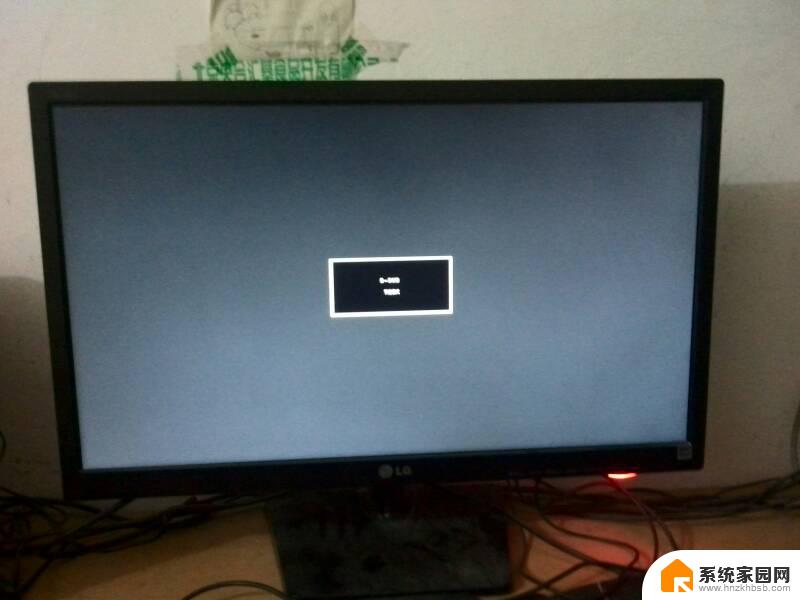电脑关机重启然后黑屏卡住了,什么情况 Win10系统开机黑屏强制关机再重启故障原因
最近使用Win10系统开机时出现了黑屏卡住的情况,经过多次尝试强制关机再重启仍未解决,这种故障可能是由于系统文件损坏、硬件故障或者驱动程序不兼容而引起的。在遇到这种情况时,我们可以尝试进入安全模式进行故障排查,或者使用系统恢复工具修复系统文件。同时定期更新系统补丁和驱动程序也是预防此类故障的重要措施。希望以上方法能帮助您解决开机黑屏问题。

故障原因分析:
其实,该问题主要是由于Win10快速启动和你的电脑不兼容导致的。
解决方法:关闭Win10快速启动
1、单击开始菜单选择“设置”,进入到设置后选择“系统”;
2、打开系统后选择“电源和睡眠”,并在右侧选择“其他电源选项”;
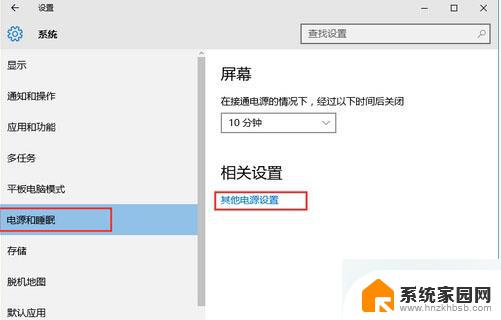
3、打开“电源选项”中找到“更改电源按钮的功能”,(这个和win8.1是一样的);
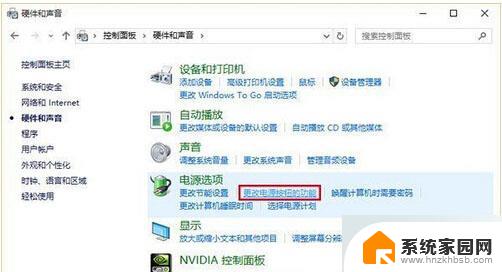
4、进入后,点击上方“更改当前不可用的设置”;
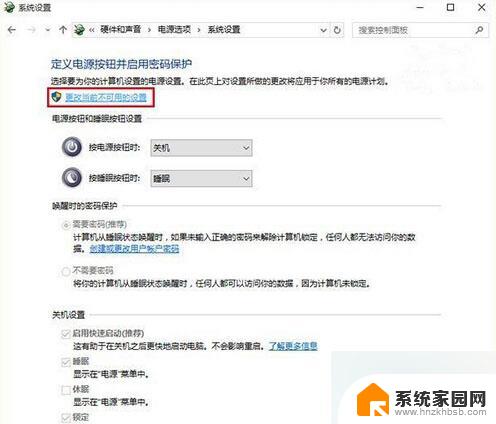
5、接着在窗口下方“关机设置”中取消勾选第一项“启用快速启动(推荐)”,点击“保存修改”即可。
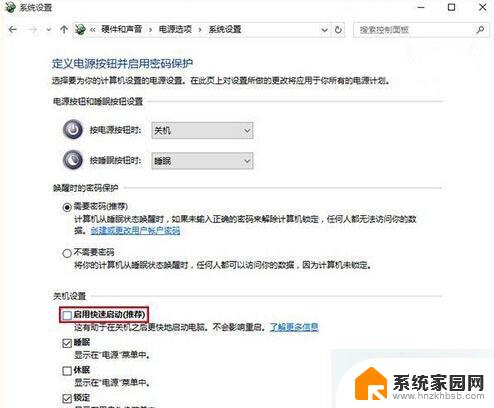
Win10系统安装KB3116869补丁失败且出现黑屏的解决方法
以上就是电脑关机重启然后黑屏卡住了的解决方法,如果你遇到这种情况,可以按照以上步骤来解决,非常简单快速。